Базові інструменти¶
Огляд¶
Інструменти керування чергою пакетної обробки доступні як додатки, які динамічно завантажуватимуться під час запуску і можуть бути налаштовані за допомогою діалогового вікна налаштовування. Окрім декількох, майже усі інструменти мають ті самі функціональні можливості, що і додатки з редактора зображень. Різниця з інструментами редактора зображень полягає у неможливості попереднього перегляду ефектів на зображеннях. Інші інструменти здебільшого створено для перетворення у формати файлів і застосування керування цифровою власністю.
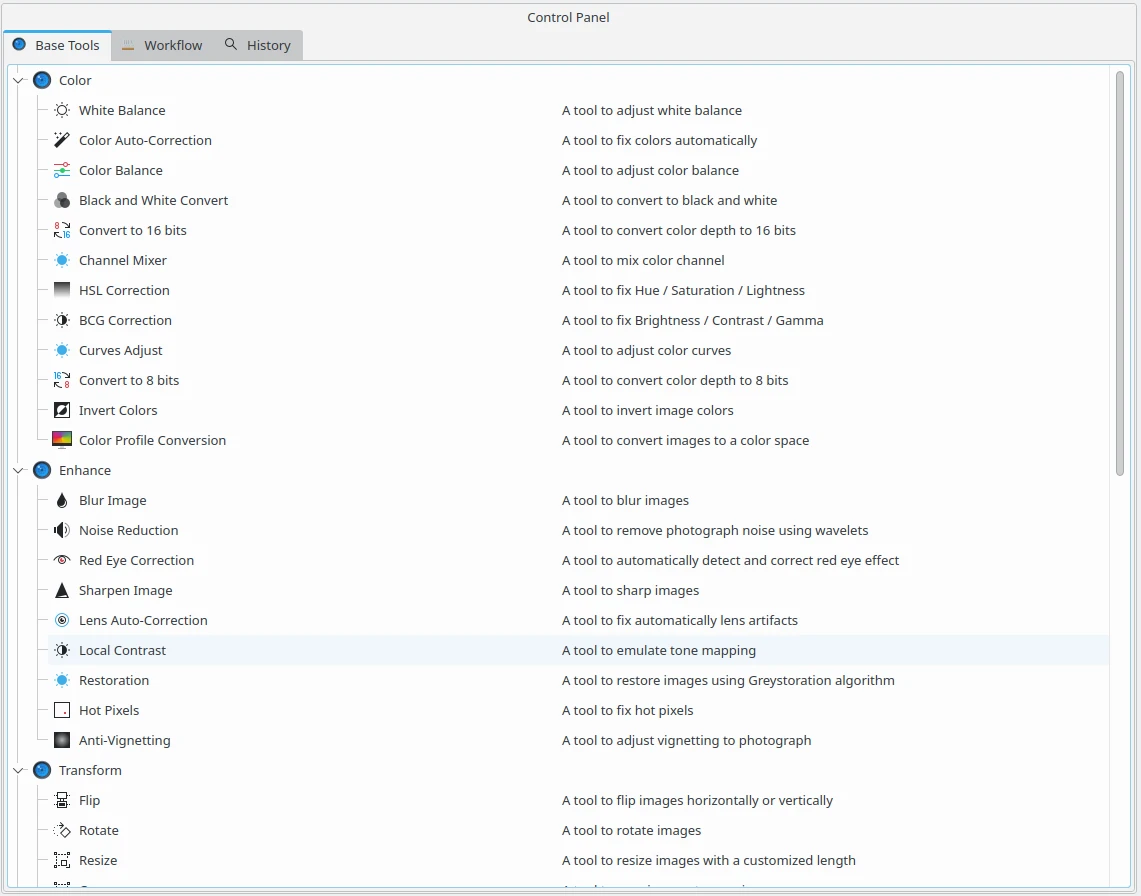
Панель керування засобами пакетної обробки із вибором базових інструментів для створення процесу¶
Інструменти перетворення¶
За допомогою цих інструментів можна зберігати зображення у файлах нових форматів. Інструменти, здебільшого, розташовано наприкінці списку Призначені інструменти Робочого процесу.
Перетворити цифровий негатив на DNG (цей спеціалізований інструмент слід розміщувати на вершині вашого списку Призначені інструменти Робочого процесу).
Інструменти метаданих¶
Нетипові інструменти¶
Обробник G’MIC¶
Вступ¶
G’MIC (GREYC’s Magic for Image Computing) — це безкоштовна платформа з відкритим кодом для обробки зображень. У ній визначено скриптову мову, яка надає змогу створювати складні макроси. Цей інструмент, який спочатку можна було використовувати лише у командному рядку, надає змогу запускати процесор G’MIC для пакетної обробки одразу декількох записів з раніше створеної черги обробки.
Панель інструмента¶
В інструменті передбачено ієрархічне представлення налаштованих користувачем фільтрів G’MIC, об’єднаних і застосованих до всіх зображень одного за іншим. Вибір налаштувань фільтра G’MIC здійснюється за допомогою інтерфейсу Gmic-Qt, який забезпечує попередній перегляд фільтрів на основі поточного вибраного запису з черги. Повний опис інтерфейсу G’MIC-Qt наведено у спеціальному розділі підручника з Інструмента редактора зображень.
Ієрархічний список фільтрів G’MIC у засобі керування пакетною обробкою можна налаштувати як ієрархію тек, де фільтри ланцюжків G’MIC можна згрупувати за категоріями. Для полегшення розрізнення груп до списку можна додати роздільник.
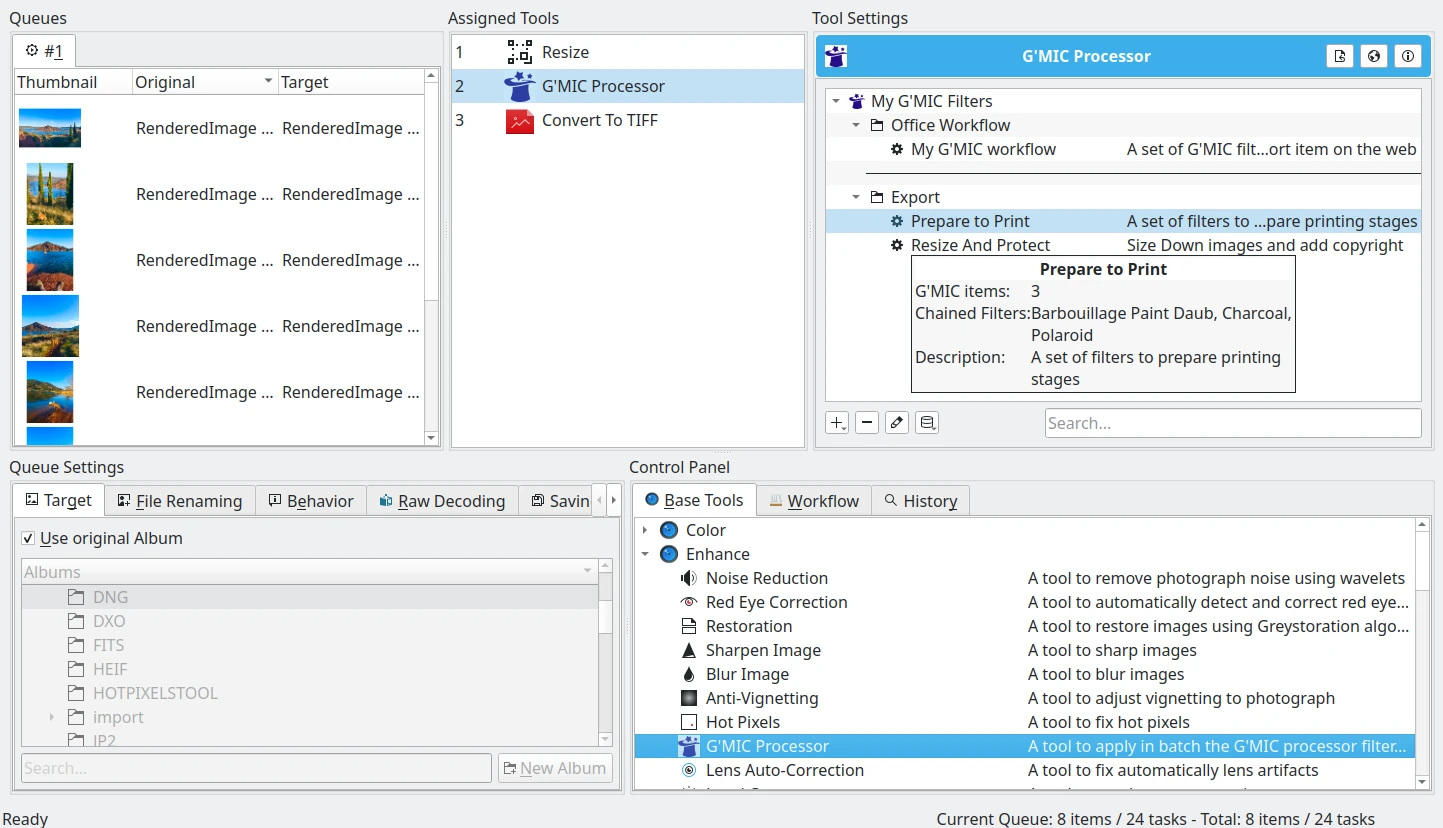
Ієрархічний список інструмента пакетної обробки G’MIC¶
Для кожного запису у ієрархічному списку буде показано назву та опис. Також буде надано підказка, щоб полегшити вибір потрібного елемента у списку. На панелі підказки буде показано назву, кількість фільтрів у ланцюжку, назви фільтрів та опис.
У нижній частині ієрархічного списку на панелі інструментів буде показано усі доступні кнопки для керування вмістом. Зліва направо цими кнопками є такі:
Піктограма плюс для додавання запису, як нового фільтра, теки або роздільника.
Піктограма мінус для вилучення поточного позначеного запису.
Піктограма Змінити для відкриття діалогового вікна властивостей для поточного позначеного запису.
Піктограма База даних для імпортування або експортування ієрархії з диска з використанням формату XML.
У правій частині панелі інструментів ви зможете скористатися текстовим полем пошуку для фільтрування ієрархічного списку за допомогою ключових слів, які включено до заголовків записів.
Вікно властивостей¶
За допомогою діалогового вікна властивостей можна редагувати параметри фільтра і теки G’MIC. Це вікно можна відкрити безпосереднім подвійним клацанням на записі в ієрархічному списку.
За допомогою діалогового вікна теки властивостей можна створити або перейменувати підтеку в ієрархічному списку.
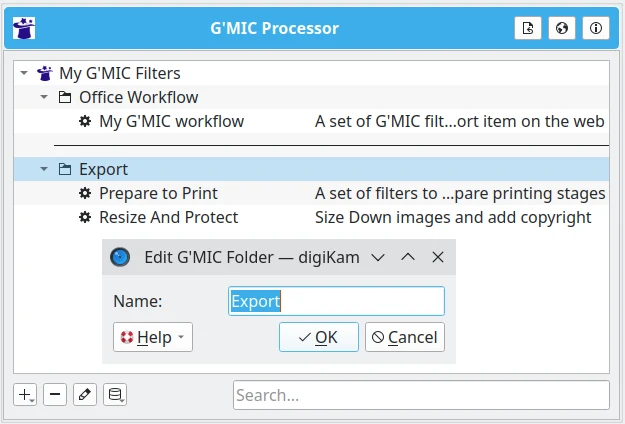
Діалогове вікно властивостей теки G’MIC¶
За допомогою діалогового вікна фільтрування ви можете створювати фільтри G’MIC в ієрархічному списку або редагувати їх. Ви можете налаштувати усі параметра для одного запису, зокрема:
Список команд G’MIC у ланцюгу.
Порядок команди G’MIC.
Головний заголовок запису ієрархічного перегляду.
Опис запису ієрархічного перегляду.
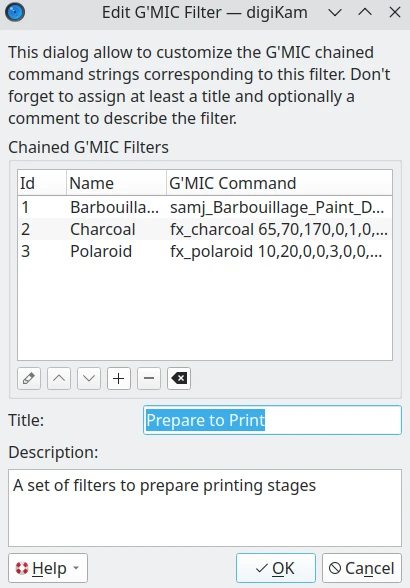
Вікно властивостей фільтра G’MIC¶
У нижній частині списку команд G’MIC буде показано панель інструментів із основними кнопками для керування даними. Зліва направо цими кнопками є такі:
Піктограма Змінити для налаштовування поточної команди G’MIC за допомогою діалогового вікна вибору фільтра.
Піктограма Вгору для пересування поточної команди G’MIC на вершину списку.
Піктограма Вниз для пересування поточної команди G’MIC униз за списком.
Піктограма плюс для додавання нової команди G’MIC до списку допомогою діалогового вікна вибору фільтра.
Піктограма мінус для вилучення поточної команди G’MIC зі списку.
Піктограма Спорожнити для вилучення усього вмісту списку.
Засіб вибору фільтра¶
За допомогою діалогового віка вибору фільтра ви можете вибрати команду фільтра G’MIC для одного запису діалогового віка властивостей фільтрів G’MIC. Таке діалогове вікно можна відкрити безпосереднім подвійним клацанням лівою кнопкою миші на пункті.
Це діалогове вікно здебільшого таке саме, як і діалогове вікно G’MIC-Qt, доступне в Редакторі зображень, окрім того, що попередній перегляд фільтра виконується за зменшеною версією поточного вибраного запису з черги. Крім того, вибраний фільтр не застосовується до зображення. Програма лише фіксує параметри команди G’MIC і передає їх до списку.
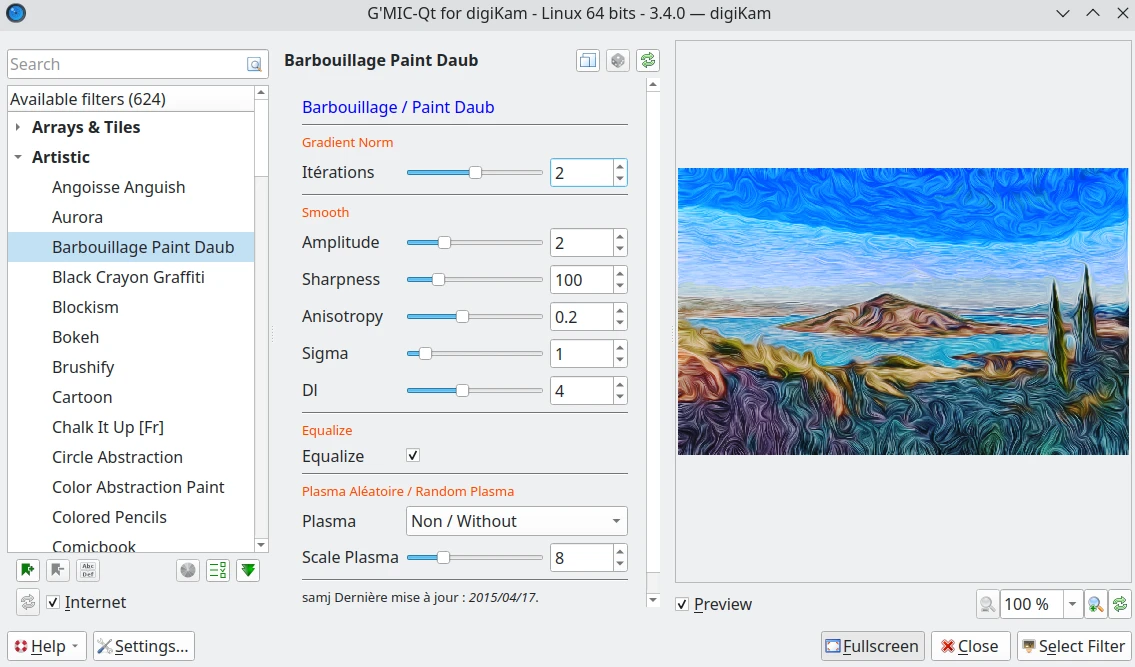
Вікно вибору фільтра G’MIC¶
Інтеграція до процесора¶
Щоб скористатися процесором G’MIC у засобі керування чергою пакетної обробки, розмістіть інструмент у своєму списку призначених інструментів і виберіть потрібний фільтр G’MIC для запуску з вашими зображеннями в черзі.
Між сеансами роботи із засобом керування чергою пакетної обробки панель ієрархічного списку G’MIC запам’ятовує останній використаний фільтр. Так само програма поводитиметься, якщо ви збережете список призначених інструментів як робочий процес засобу керування чергою пакетної обробки.